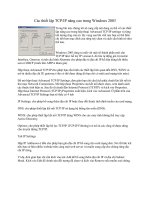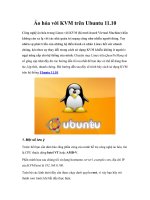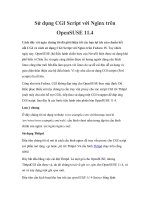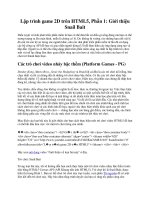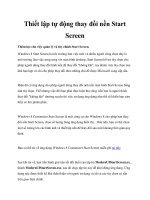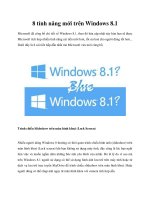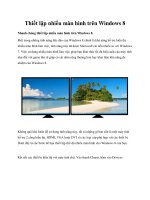Thiết lập WebDAV với Apache2 trên Mandriva 2010.1 pptx
Bạn đang xem bản rút gọn của tài liệu. Xem và tải ngay bản đầy đủ của tài liệu tại đây (484.42 KB, 14 trang )
Thiết lập WebDAV với Apache2 trên Mandriva 2010.1 Spring
Trong bài viết sau, chúng tôi sẽ trình bày những bước cơ bản để thiết
lập hệ thống WebDAV với Apache2 trên nền tảng Mandriva 2010.1
Spring server. Khái niệm WebDAV - Web-based Distributed Authoring
and Versioning, là 1 bộ tổ hợp những chức năng mở rộng của giao thức
HTTP, cho phép người sử dụng chỉnh sửa dữ liệu trực tiếp trên Apache
server, do vậy bỏ qua bước download/upload qua FTP.
Lưu ý sơ bộ:
Trong bài thử nghiệm này, chúng tôi sử dụng hệ điều hành Mandriva
2010.1 Spring server với địa chỉ IP 192.168.0.100
Cài đặt WebDAV:
Trước tiên, chúng ta cần cập nhật cơ sở dữ liệu cho các gói cài đặt như
sau:
urpmi.update -a
Cài đặt Apache và module Apache WebDAV:
urpmi apache apache-mod_dav
Tiếp theo, mở file /etc/httpd/conf/httpd.conf và bỏ dấu chú thích bên
ngoài 3 dòng LoadModule (lưu ý rằng nên xóa những dòng mã ở phía
cuối vì nếu không Apache sẽ báo lỗi: available in the apache-mod_dav
package):
vi /etc/httpd/conf/httpd.conf
[ ]
LoadModule dav_module modules/mod_dav.so
[ ]
LoadModule dav_fs_module
modules/mod_dav_fs.so
LoadModule dav_lock_module
modules/mod_dav_lock.so
[ ]
Khởi động lại Apache:
/etc/init.d/httpd restart
Khởi tạo Virtual Host:
Tại đây, chúng ta sẽ tạo file vhost Apache mặc định trong thư mục
/var/www/web1/web. Và để thực hiện, các bạn cần phải thêm thông tin
vhost mặc định vào phía cuối file /etc/httpd/conf/httpd.conf. Hãy bắt đầu
bằng việc tạo thư mục /var/www/web1/web và đặt quyền giám sát cho tài
khoản người dùng Apache và nhóm (apache) đối với thư mục đó:
mkdir -p /var/www/web1/web
chown apache:apache /var/www/web1/web
Thêm vhost vào phía cuối /etc/httpd/conf/httpd.conf:
vi /etc/httpd/conf/httpd.conf
[ ]
NameVirtualHost *:80
<VirtualHost *:80>
ServerAdmin webmaster@localhost
DocumentRoot /var/www/web1/web/
<Directory /var/www/web1/web/>
Options Indexes MultiViews
AllowOverride None
Order allow,deny
allow from all
</Directory>
</VirtualHost>
Reload Apache với lệnh sau:
/etc/init.d/httpd reload
Trong bài viết sau, chúng tôi sẽ trình bày những bước cơ bản để thiết
lập hệ thống WebDAV với Apache2 trên nền tảng Mandriva 2010.1
Spring server. Khái niệm WebDAV - Web-based Distributed Authoring
and Versioning, là 1 bộ tổ hợp những chức năng mở rộng của giao thức
HTTP, cho phép người sử dụng chỉnh sửa dữ liệu trực tiếp trên Apache
server, do vậy bỏ qua bước download/upload qua FTP.
Lưu ý sơ bộ:
Trong bài thử nghiệm này, chúng tôi sử dụng hệ điều hành Mandriva
2010.1 Spring server với địa chỉ IP 192.168.0.100
Cài đặt WebDAV:
Trước tiên, chúng ta cần cập nhật cơ sở dữ liệu cho các gói cài đặt như
sau:
urpmi.update -a
Cài đặt Apache và module Apache WebDAV:
urpmi apache apache-mod_dav
Tiếp theo, mở file /etc/httpd/conf/httpd.conf và bỏ dấu chú thích bên
ngoài 3 dòng LoadModule (lưu ý rằng nên xóa những dòng mã ở phía
cuối vì nếu không Apache sẽ báo lỗi: available in the apache-mod_dav
package):
vi /etc/httpd/conf/httpd.conf
[ ]
LoadModule dav_module modules/mod_dav.so
[ ]
LoadModule dav_fs_module
modules/mod_dav_fs.so
LoadModule dav_lock_module
modules/mod_dav_lock.so
[ ]
Khởi động lại Apache:
/etc/init.d/httpd restart
Khởi tạo Virtual Host:
Tại đây, chúng ta sẽ tạo file vhost Apache mặc định trong thư mục
/var/www/web1/web. Và để thực hiện, các bạn cần phải thêm thông tin
vhost mặc định vào phía cuối file /etc/httpd/conf/httpd.conf. Hãy bắt đầu
bằng việc tạo thư mục /var/www/web1/web và đặt quyền giám sát cho tài
khoản người dùng Apache và nhóm (apache) đối với thư mục đó:
mkdir -p /var/www/web1/web
chown apache:apache /var/www/web1/web
Thêm vhost vào phía cuối /etc/httpd/conf/httpd.conf:
vi /etc/httpd/conf/httpd.conf
[ ]
NameVirtualHost *:80
<VirtualHost *:80>
ServerAdmin webmaster@localhost
DocumentRoot /var/www/web1/web/
<Directory /var/www/web1/web/>
Options Indexes MultiViews
AllowOverride None
Order allow,deny
allow from all
</Directory>
</VirtualHost>
Reload Apache với lệnh sau:
/etc/init.d/httpd reload
Kiểm tra WebDAV:
Bước tiếp theo, chúng ta sẽ tiến hành cài đặt cadaver – ứng dụng client
command-line của WebDAV:
urpmi cadaver
Để kiểm tra liệu WebDAV có hoạt động hay không, gõ lệnh sau:
cadaver http://localhost/webdav/
Hệ thống sẽ yêu cầu tên tài khoản, điền test và mật khẩu tương ứng. Nếu
không gặp vấn đề gì, tài khoản sẽ được gán quyền, có nghĩa là WebDAV
hoạt động hoàn toàn ổn định. Gõ quit để thoát khỏi WebDAV shell:
[root@server1 administrator]# cadaver
http://localhost/webdav/
Authentication required for webdav on server
`localhost':
Username: test
Password:
dav:/webdav/> quit
Connection to `localhost' closed.
[root@server1 administrator]#
Cấu hình Windows XP Client để kết nối tới các mục chia sẻ của
WebDAV:
Trên máy tính sử dụng Windows XP, chọn My Network Places trên màn
hình desktop và Add a Network Place từ menu Network Tasks (tại cửa sổ
bên trái):
Máy tính sử dụng Windows XP ở đây có giao diện tiếng Đức nên ngôn
ngữ hiển thị có phần khác biệt
Bảng điều khiển Add Network Place Wizard hiển thị, nhấn Next:
Chọn Choose another network location và Next:
Điền thông tin http://192.168.0.100:80/webdav vào mục Location và
nhấn Next:
Đăng nhập bằng tài khoản test và mật khẩu vừa tạo ở bước trên:
Tiếp tục điền tên của thư mục WebDAV:
Để mở kết nối mới, giữ nguyên lựa chọn trong ô Open this network place
when I click Finish và nhấn Finish:
Thư mục WebDAV sẽ được mở sau đó, người sử dụng có thể truy cập và
sử dụng các tài nguyên chia sẻ trong /var/www/web1/web, đồng thời sẽ
nhìn thấy biểu tượng chia sẻ WebDAV trong mục My Network Places:
Cấu hình Linux Client (GNOME) để kết nối tới tài nguyên chia sẻ
WebDAV:
Nếu muốn tạo kết nối từ WebDAV tới hệ thống GNOME desktop, các
bạn chọn Places > Connect to Server :
Tại mục Service type, chọn WebDAV (HTTP) và điền thông tin vào ô
Server (ở đây là 192.168.0.100) và Folder (ở đây là webdav), không được
điền vào ô User Name, sau đó nhấn Connect:
Tiếp theo, hệ thống sẽ yêu cầu nhập thông tin tài khoản, các bạn điền test
và mật khẩu, sau đó nhấn Next:
Trong một vài trường hợp, bạn sẽ nhận được thông báo lỗi như sau:
Nhưng thư mục chia sẻ WebDAV vẫn xuất hiện trên desktop, các bạn có
thể bỏ qua thông báo lỗi trên:
Khi đã hoàn tất những bước trên mà không gặp phải vấn đề hoặc lỗi phát
sinh, nghĩa là bạn đã thiết lập thành công hệ thống WebDAV với
Apache2 trên hệ điều hành Mandriva 2010.1 Spring server. Chúc các bạn
thành công!